精品软件与实用教程
Amazon Lightsail是什么?
Lightsail 实例是虚拟专用服务器(也称为虚拟机)。在创建您的实例时,选择包含操作系统 (OS) 的映像。您也可以选择包含应用程序或开发堆栈 (包括基础 OS) 的实例映像。在 Lightsail 中,您的虚拟私有服务器称为“实例”。您可以连接到您的实例、管理您的端口和防火墙设置、查看指标、将静态 IP 与您的实例关联等。
使用亚马逊云Amazon Lightsail,快速搭建WordPress 网站
如何在 Lightsail 上启动和配置 WordPress 实例?它包括使用 SSH 连接到您的实例、登录 WordPress 网站、创建静态 IP 并将其附加到实例、创建 DNS 区域以及将其映射到实例等步骤。
下面了解一下,如何在 Amazon Lightsail 中启动和运行 WordPress 网站。接下来,让我们开始免费使用Amazon Lightsail。
创建 Amazon Lightsail 账户
Amazon Lightsail 是 AWS 中最便捷的方式。简单且高效,Amazon Lightsail提供了虚拟服务器、存储、数据库和联网,以及月度计划。
现在注册AWS账户,可以免费试用 Amazon Lightsail 产品。注册地址:立即注册亚马逊云科技账户,享受12个月免费试用!
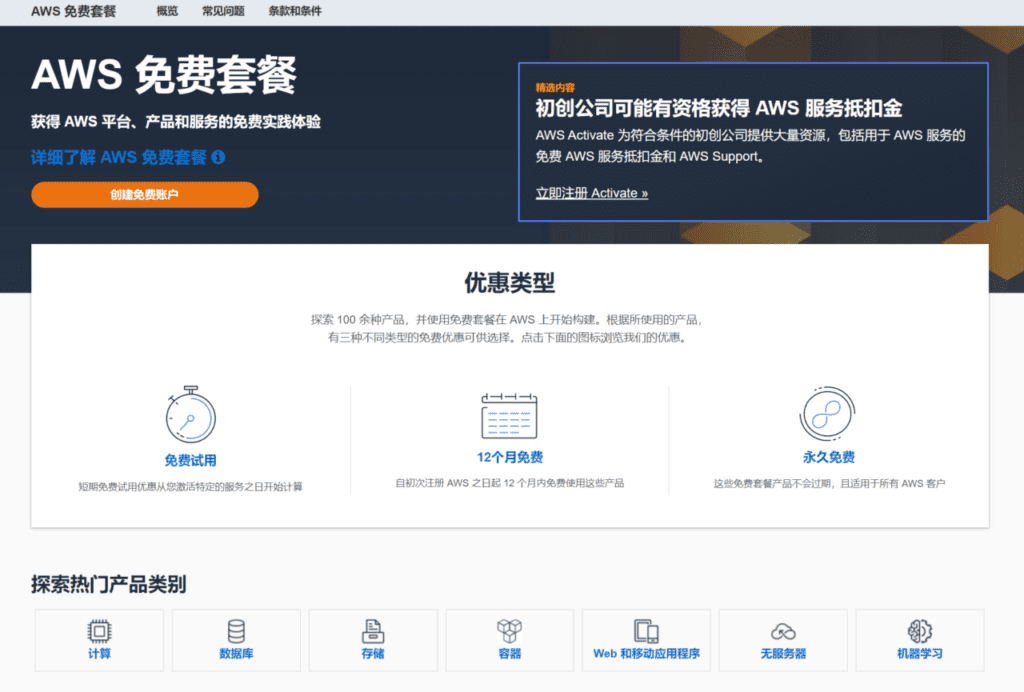
初创公司可能有资格获得 AWS 服务抵扣金,AWS Activate 为符合条件的初创公司提供大量资源,包括用于 AWS 服务的免费 AWS 服务抵扣金和 AWS Support。
如何在 Lightsail 中创建 WordPress 实例
按照下面的步骤,在 Lightsail 中启动并运行 WordPress 实例。
注意:有关在 Lightsail 中创建实例的更多信息,请参阅 Lightsail 文档中的创建 Amazon Lightsail 实例。
步骤1:登录 Lightsail 控制台
步骤2:在实例选项中,选择创建实例

步骤3:为您的实例选择 AWS 区域和可用区
亚洲地区的新加坡,首尔,东京的访问速度相对要快一些。

步骤4:选择实例映像
- 选择 Linux/Unix 作为平台。
- 选择 WordPress 作为蓝图。

步骤5:选择实例计划
计划包括可预测的低成本、机器配置(RAM、SSD、vCPU)和数据传输许可。您可以免费试用价值 10 USD 的 Lightsail 计划一个月(最多 750 个小时)。AWS 将为您的账户提供一个月的免费使用资格。

步骤6:为实例输入名称
资源名称指南:
- 在您 Lightsail 账户中的每个 AWS 区域内必须是唯一的。
- 必须包含 2 到 255 个字符。
- 必须以字母数字字符或数字开头和结尾。
- 可以包含字母数字字符、数字、句点、破折号和下划线。

系统会默认实例名称为Wordpress-1,当然你也可以随意指定一个实例名称。
步骤7:选择 创建实例
以上的设置都完毕无误后,点击创建实例,创建一个新的Wordpress实例。

等待实例创建完毕,然后进行下面的操作。
通过 SSH 连接实例并获取 WordPress 网站的密码
用于登录 WordPress 网站的管理控制面板的默认密码存储在实例上。
完成以下步骤,在 Lightsail 控制台中使用基于浏览器的 SSH 客户端连接到您的实例,并获取管理控制面板的密码。
注意:有关更多信息,请参阅在 Amazon Lightsail 中获取“由 Bitnami 认证”的实例的应用程序用户名和密码。
步骤1:使用SSH访问WordPress服务器
在 WordPress-1 实例中使用 SSH 图标,远程连接服务器。

步骤2:查看 WordPress 网站的管理密码
在浏览器中打开 SSH 客户端窗口,输入以下命令,以检索默认的应用程序密码:
cat $HOME/bitnami_application_password
 步骤3:保存密码
步骤3:保存密码
记下屏幕上显示的密码。稍后,您要使用它来登录 WordPress 网站的管理控制面板。

管理密码:qInSqNpeo0XK
步骤4:登录 WordPress 网站的后台
现在,您已经拥有 WordPress 网站的管理控制面板的密码,可以登录了。在 WordPress 管理控制面板中,您可以更改用户密码、安装插件、更改网站主题等。
登录 WordPress 网站的管理控制面板。
注意:有关更多信息,请参阅在 Amazon Lightsail 中获取“由 Bitnami 认证”的实例的应用程序用户名和密码。
步骤4-1:获取WordPress 网站用户登录地址
在浏览器中,输入:http://实例的iP地址/wp-login.php
实例的IP地址,就是你刚才创建 WordPress-1 实例的公有 IP 地址。您可以从 Lightsail 控制台,获取实例WordPress-1的公有 IP 地址,如下图所示:

13.250.15.7就是你实例的共有IP地址。在浏览器中输入:http://13.250.15.7/wp-login.php
步骤4-2:登录WordPress
- 在用户名或电子邮件地址框中,输入 user。
- 在密码框中,输入在本教程前面获得的默认密码。
- 点击登录。

好了,现在您已登录到 WordPress 网站的后台了,在管理控制面板中,你可以执行管理操作了。

首先,更新WordPress的版本,然后修改WordPress的超级用户名称和密码。接着可以进行插件安装和模板安装。
Lightsail 创建静态 IP 附加到实例
Lightsail 中的实例公有 IP 是随机分配的,如果停止或重新启动实例,那么 WordPress 实例默认的 IP 地址就会发生改变。如果在实例中绑定了静态IP地址的话,即使您停止并重启实例,附加到实例的静态 IP 地址也会保持不变。
步骤1:选择实例
在 Lightsail 主页的 实例选项卡上,选择正在运行的 WordPress 实例。

步骤2:选择静态IP
选择联网选项卡,然后选择创建静态 IP。

步骤3:附加到实例
静态 IP 位置会默认选择到之前选择的区域,在附加到实例中,选择之前创建的Wordpress-1实例。

步骤4:创建静态IP
标识您的静态 IP,然后选择创建。
Lightsail 创建 DNS 区域为实例绑定域名
将域的 DNS 记录的管理权限转移到 Lightsail。这样,您便可以更轻松地将域映射到 WordPress 实例,并使用 Lightsail 控制台管理网站的更多资源。下面说一下,如何创建 Lightsail DNS 区域并将域映射到 WordPress 实例。
步骤1:创建 DNS 区域
在 Lightsail 主页的联网选项卡上,选择 创建 DNS 区域。

步骤2:输入您已注册的域名
输入域名,然后选择创建 DNS 区域。

步骤3:绑定域名
将页面上列出的名称服务器地址,添加到您的域名注册商的解析页面上,将域名的 DNS 记录管理权,限转移到 Lightsail上。

步骤4:解析域名
将域名 DNS 记录的管理权限转移到 Lightsail 之后,在域名提供上的解析页面上,添加一个 A 记录以将域的顶级域名指向 WordPress 实例。
您可以将这些名称服务器地址添加到您的域名注册商,以将对域的 DNS 记录的管理权限转移到 Lightsail。
- 在域的 DNS 区域中,选择 添加记录。
- 在 子域框中,输入一个 @ 符号以将域的顶级域名(例如 example.com)映射到实例。@ 符号明确表示要添加顶级域名记录。它不是作为子域添加的。
- 在 映射到框中,填写 WordPress 实例的静态 IP。
在域开始将流量路由到 WordPress 实例之前,请留出时间在互联网的 DNS 中传播更改。
延申阅读
- 在我们的“资源”页面查找其他 Amazon Lightsail 教程。
- 了解有关 Amazon Lightsail 功能的更多信息。
- 使用 Amazon Lightsail 部署高度可用的 WordPress 站点。





 步骤3:保存密码
步骤3:保存密码






